V návaznosti na předchozí příručku dokončíme doladění systému tak, aby umožňoval funkce srovnatelné s jinými distribucemi. Po tomto tutoriálu budete mít spoustu základních funkcí, které najdete v distribucích, jako je Fedora nebo Ubuntu.
Než začneme, aktualizujte svůj nový systém a poté jej restartujte.
$ pacman -Syu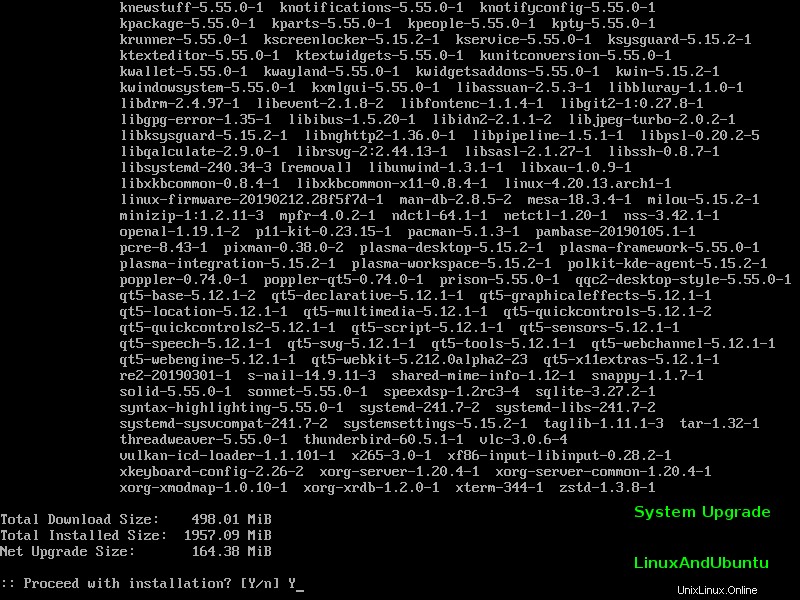
Připojení Wi-Fi
Nejprve si nastavíme WiFi. Pokud je systém již nainstalován a již má připojení k internetu, bude to jednoduché. Pokud je to jediná možnost, kterou máte k dispozici, možná budete muset znovu spustit instalační CD, abyste nainstalovali závislosti pro skript „wifi-menu“. V ideálním případě by tento krok měl být proveden během instalace. Jak již bylo zmíněno, „wifi-menu“ je skript, který se používá k připojení k jakékoli síti Wifi. Závisí to na dvou nainstalovaných balíčcích:‚dialog‘ a ‚wpa_supplicant‘. Dialog je knihovna uživatelského rozhraní, která se používá k vykreslování grafických nabídek v terminálu. „wpa_supplicant“ (WPA =WiFi Protected Access) je balíček používaný k poskytování podpory pro bezpečnostní protokoly WEP, WPA a WPA2.
Nainstalujte tyto balíčky pomocí „pacmana“ s přístupem root.
$ pacman -S dialog wpa_supplicantPokud jste museli zavést systém z CD, abyste získali přístup k internetu, „wifi-menu“ by mělo fungovat ihned po vybalení. Připojení k WiFi síti by mělo být možné. Udělejte to před spuštěním „arch-chroot“ na instalační disk po jeho montáži. Poté budete moci nainstalovat tyto dva balíčky.
Zvuk dvojité kontroly
Podpora zvuku by již měla fungovat. Chtěli bychom však zkontrolovat několik věcí. Pokud nemůžete přehrát zvuk prostřednictvím webového prohlížeče nebo přehrávače médií, může být ztlumen. Nejprve nainstalujte „alsa-utils“ a poté zapněte zvuk pomocí „mixer“, jak je znázorněno na Arch Wiki. Hlavní kanál je nejdůležitější. Pokud ostatní dva selžou, není třeba se obávat.
$ pacman -S alsa-utils
$ amixer sset Master unmute
$ amixer sset Speaker unmute
$ amixer sset Headphone unmuteBěhem instalace je povolena služba ALSA. To znamená, že po restartu budete mít zvuk. Protože jsme také nainstalovali KDE 5 Plasma desktop, rádi bychom také nainstalovali KMixer pro snadné ovládání hlasitosti.
$ pacman -S kmixNakonec, když už jsme u toho, dokončeme instalaci KDE instalací dolphin (správce souborů), kwrite, kate (textové editory) a konsole (terminál).
$ pacman -S dolphin kwrite kate konsoleSprávce zobrazení
Účelem správce zobrazení je poskytnout přihlašovací rozhraní pod X. S jedním povoleným se nemusíte přihlašovat do terminálu a spouštět X pomocí desktopového rozhraní. Nainstalujme správce zobrazení s názvem „lxdm“.
$ pacman -S lxdmNa výběr jsou další správci zobrazení, například GDM a MDM. Po instalaci spusťte a povolte LXDM.
$ systemctl enable lxdm.service
$ systemctl start lxdm.service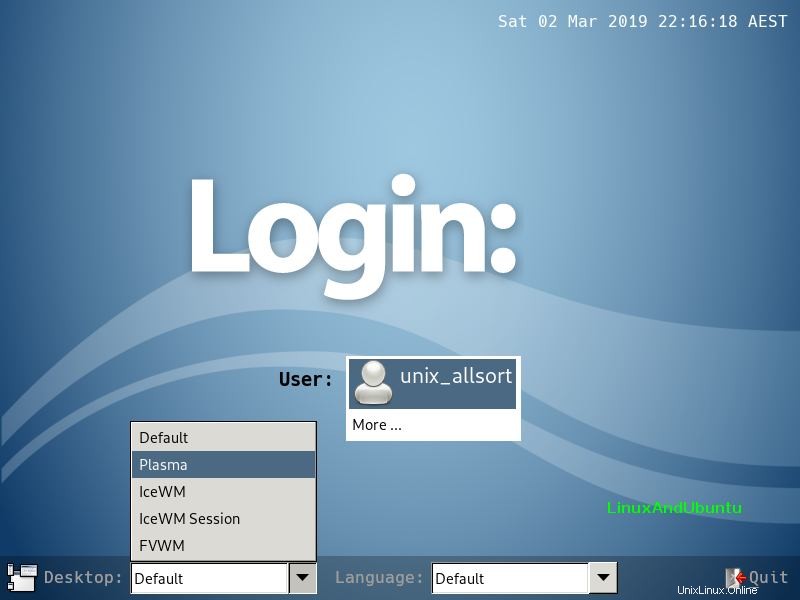
Správce zobrazení je nyní spuštěn a spuštěn. Přihlaste se na plochu (Plasma nebo libovolné prostředí), otevřete terminál a pomocí „su“ použijte uživatele root.
Tento další krok je volitelný. Pojďme nainstalovat plochu MATE. MATE je pokračováním kódové základny GNOME 2.
$ pacman -S mate mate-extraNyní můžeme restartovat. Poté se můžeme přihlásit buď do Plasma, MATE, FVWM nebo jakéhokoli desktopového prostředí nebo správce oken, který jste nainstalovali. Neváhejte a nainstalujte si další desktopová prostředí, která si vyberete.
Vyhledávání balíčků a písma
Než nainstalujeme písma do systému, předvedeme si hledání konkrétního balíčku pomocí pacmana.
$ pacman -Ss fonts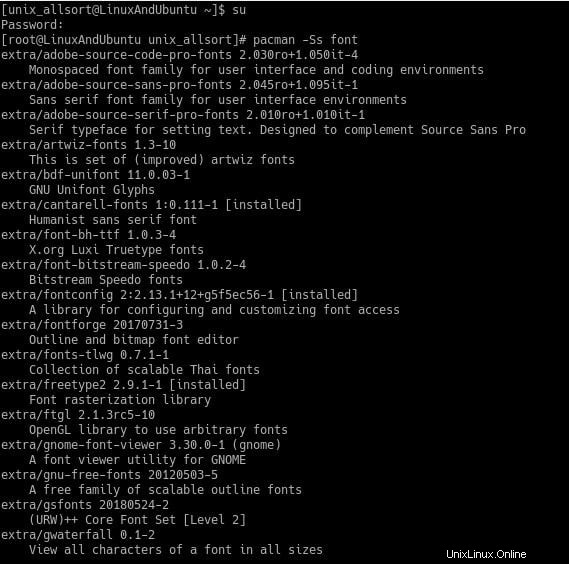
Vytvořili jsme seznam balíčků, které obsahují toto klíčové slovo. Balíček, který chceme nainstalovat, je „gnu-free-fonts“ z úložiště „extra“. Součástí jsou standardní fonty pro každodenní použití.
Oprávnění pro montáž zařízení
V distribucích, jako je Ubuntu, jsou uživatelé automaticky nakonfigurováni tak, aby měli přístup k vyměnitelnému úložišti. Uživatelé mohou mít totéž s Arch Linuxem, ale je třeba provést několik kroků. Nejprve je užitečné vědět, co jsou „udisky“ (ve skutečnosti „udisk2“) a „polkit“. Udisks se používá ke správě úložných zařízení. Polkit se používá k doladění nastavení oprávnění pro udisky. Chystáme se implementovat konfiguraci, kde uživatelé ve skupině úložiště mohou připojovat disky, aniž by byli požádáni o heslo uživatele root. V současné době musí všichni uživatelé zadat heslo pokaždé, když chtějí něco připojit. To může být docela nepříjemné, pokud jste hlavním uživatelem. Potřebujeme nakonfigurovat polkit , aby automaticky uděloval uživatelům ve skupině úložiště oprávnění pro připojení.
Všechny tyto kroky je třeba provést s oprávněními root. Nejprve otevřete „/etc/group“ a přidejte se do skupiny „úložiště“.
$ nano /etc/group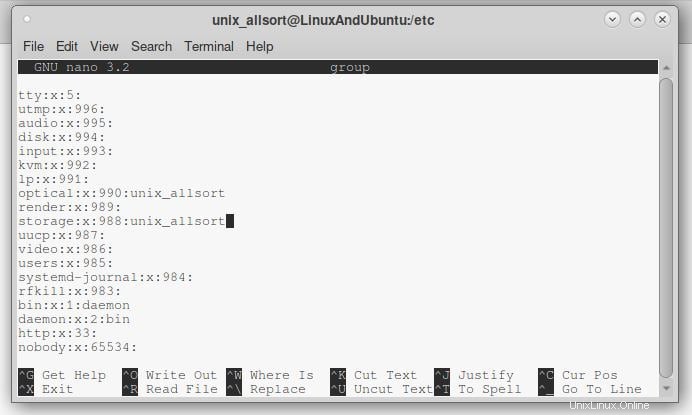
Dále musíme přidat některá pravidla polkit, aby udisky poskytly snazší přístup k oprávněním pro připojení. V Arch Wiki je na stránce Udisks sekce konfigurace. V něm se nám nabízejí 3 možnosti. Vybral jsem třetí možnost, protože jsem nainstaloval KDE a Dolphin. Zkopírujte obsah souboru na GitHubu do souboru umístěného v ‘/etc/polkit-1/rules.d/ ‘. Můžete tomu říkat, jak chcete. Nazval jsem to ‘50-storage-group.rules ‘.
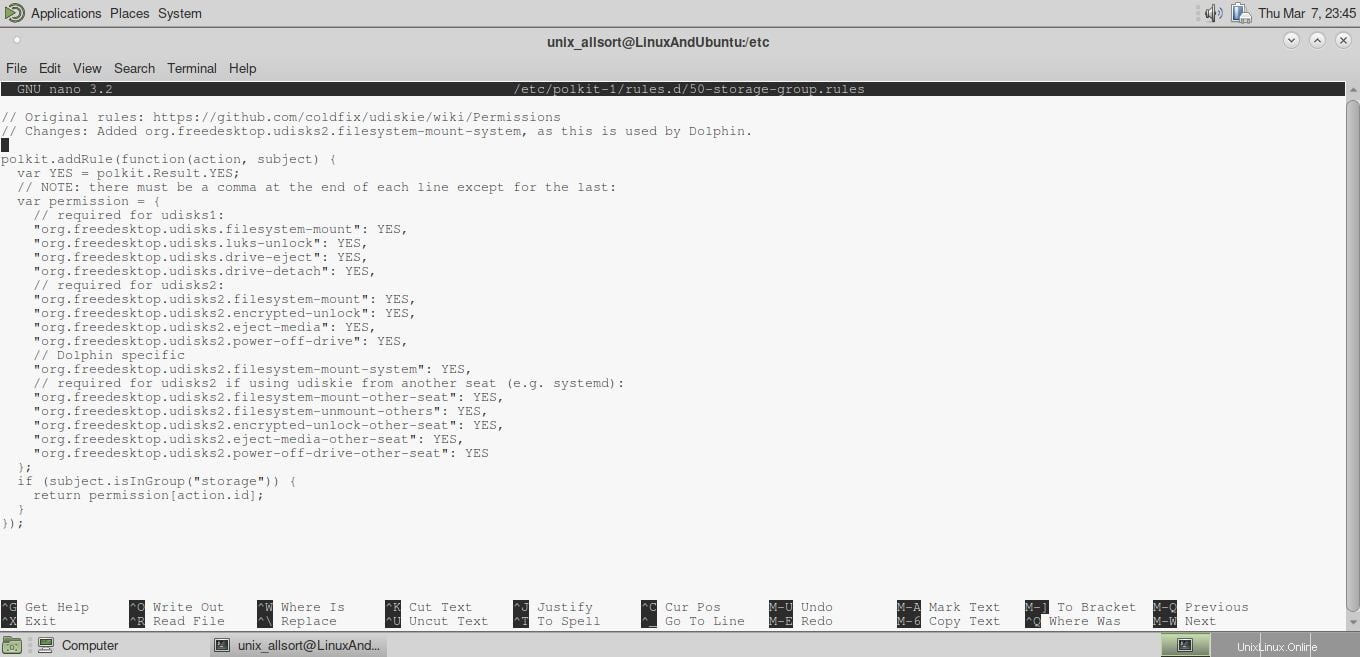
Poté byste měli být schopni připojit jednotku a správně ji používat. Aby bylo možné zapisovat do souborových systémů NTFS, je třeba nainstalovat také balíček „ntfs-3g“.
Přehrávání DVD
Než budeme moci sledovat DVD na Arch Linuxu, musíme nainstalovat několik balíčků. Toto jsou balíčky:
$ pacman -S libdvdread # To read them
$ pacman -S libdvdcss # To decrypt them
$ pacman -S libdvdnav # For navigating DVD menus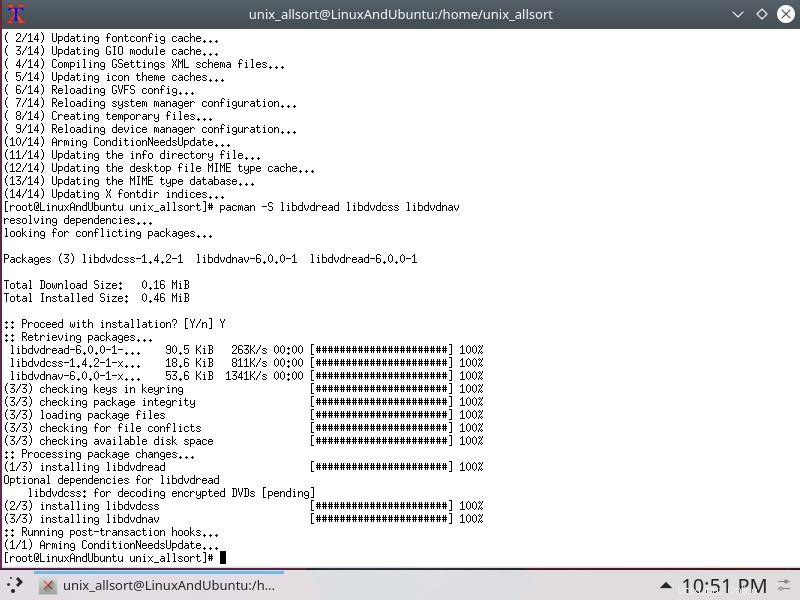
Uživatel by měl být také ve skupině „optical“. Chcete-li přidat sebe nebo jiného uživatele, otevřete „/etc/group“ jako root, najděte skupinu „optical“ a přidejte k ní všechna uživatelská jména. Více uživatelů oddělte čárkou.
Nyní byste měli být schopni používat programy jako VLC k přehrávání filmů na DVD.
Víno
Pokud jste nepovolili repozitář multilib v konfiguračním souboru pacman, „/etc/pacman.conf“, budete tak muset učinit před instalací Wine. Multilib repozitář obsahuje 32bitové programy. Ve výchozím nastavení jsou dostupné pouze 64bitové balíčky. Otevřete konfigurační soubor a odkomentujte tuto sekci (odstraňte znak „#“ z obou řádků):
[multilib]
Include = /etc/pacman.d/mirrorlistJakmile je konfigurace uložena, aktualizujte seznam balíčků a poté nainstalujte Wine.
$ pacman -Syu
$ pacman -S wine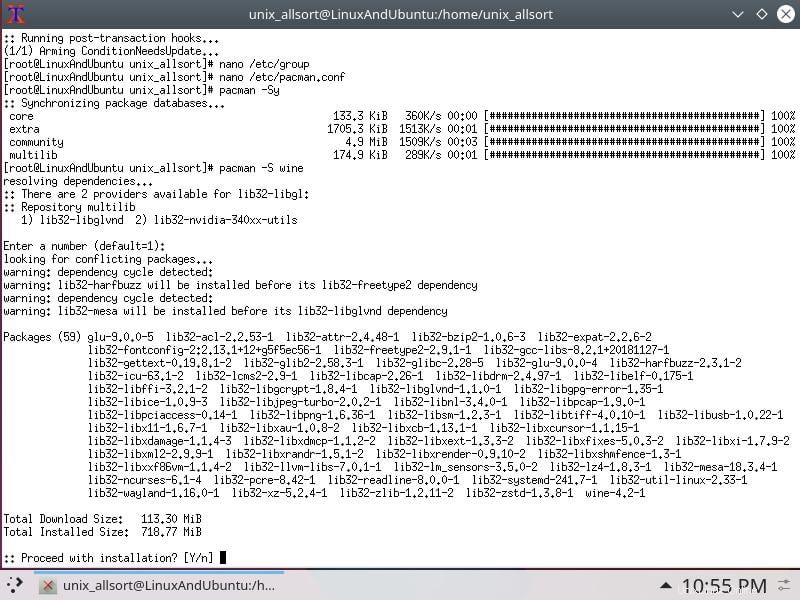
Poté si stáhněte program pro Windows a vyzkoušejte jej.
SSH
Pokud se plánujete připojit k jiným systémům Linux nebo Unix, je třeba nainstalovat ssh. Za tímto účelem nainstalujeme OpenSSH.
$ pacman -S openssh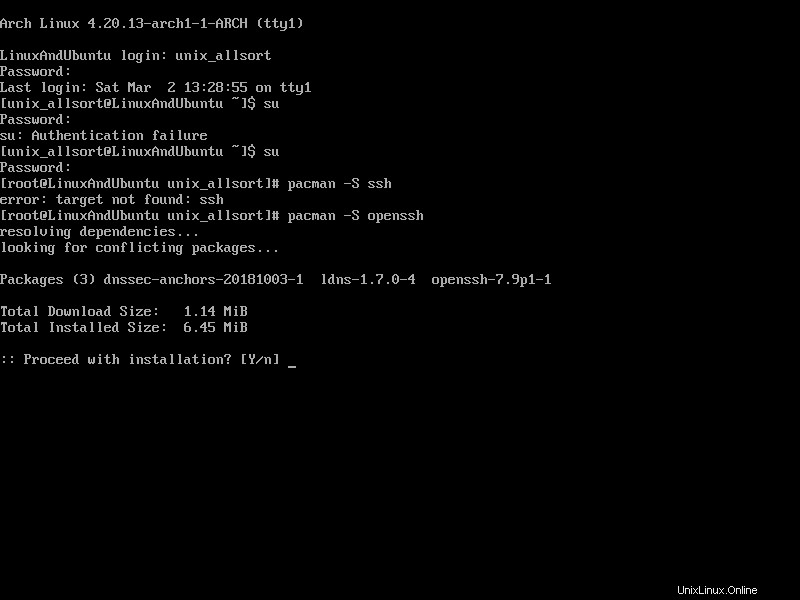
Nyní, co když chcete přijímat připojení. Budete muset spustit SSH server pomocí ‚systemctl‘.
$ systemctl start sshd.serviceA pokud chcete, aby se démon SSH spouštěl během bootování, můžete.
$ systemctl enable sshd.serviceZávěr
Po těchto příručkách byste měli mít systém, který je funkční a užitečný. Jako každý jiný systém byste měli být schopni hrát hudbu, hry, psát dokumenty s LibreOffice po instalaci, procházet web a další. Můžete pokračovat v používání systému normálně, nebo můžete pokračovat v práci se systémem.